Inkscape怎么绘制多边形?
1、打开该软件以后,点击左侧的图形图标,如下图所示。

2、进去以后,选择多边形图标,输入角的数目,比如“3”,如下图。
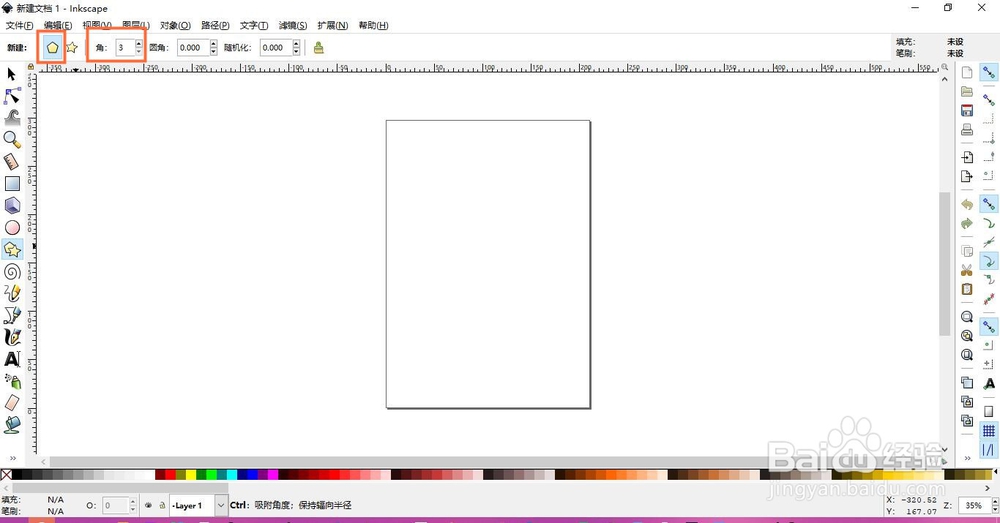
3、然后在白纸上左键拉动鼠标,就能出来一个三角的多边形。

4、如果在选择该图形的状态下,再填写角数量为“4”。

5、这个图形就会变成4边形。

6、再输入“7”。

7、又会变成7边形,以此类推。

8、在【圆角】中填写数字,比如“1”。

9、它的边会往内收,如下图。
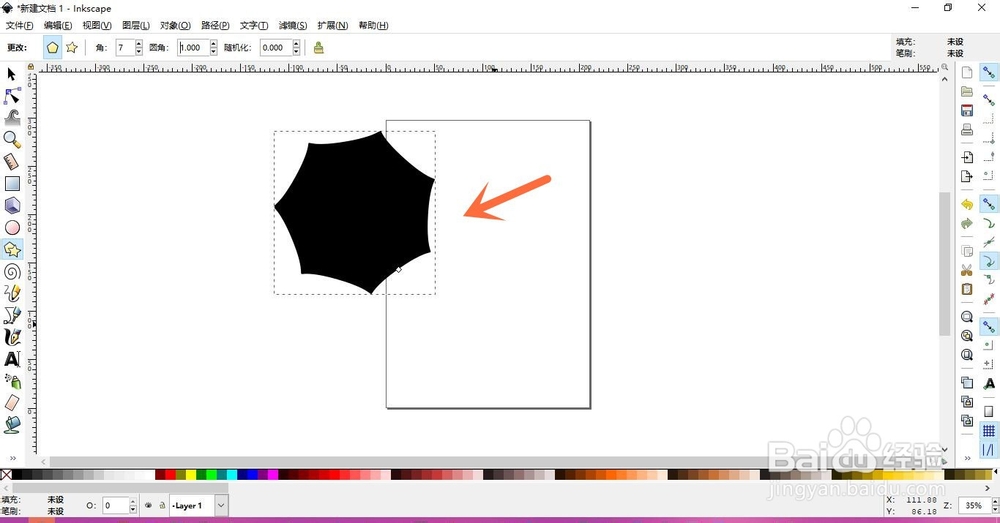
10、数字变大,比如“3”。

11、往内收的程度更大,甚至出现边内收导致2边交叉,如下图。

12、往【随机化】填写数字,比如“2”。

13、图形会随机扭曲成不规则图像,如下图。

14、如果把【圆角】数值去掉,回归“0”,这个图形就变得非常尖锐。

15、把【随机化】也回归为“0”。
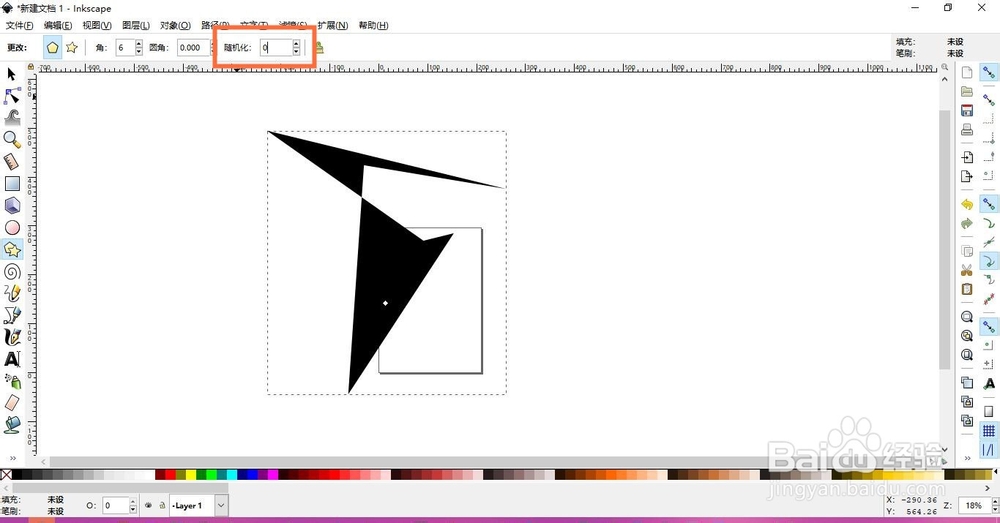
16、图像就会变回正多边形。

17、再把鼠标放在图形右下角的“白色小方形”中。
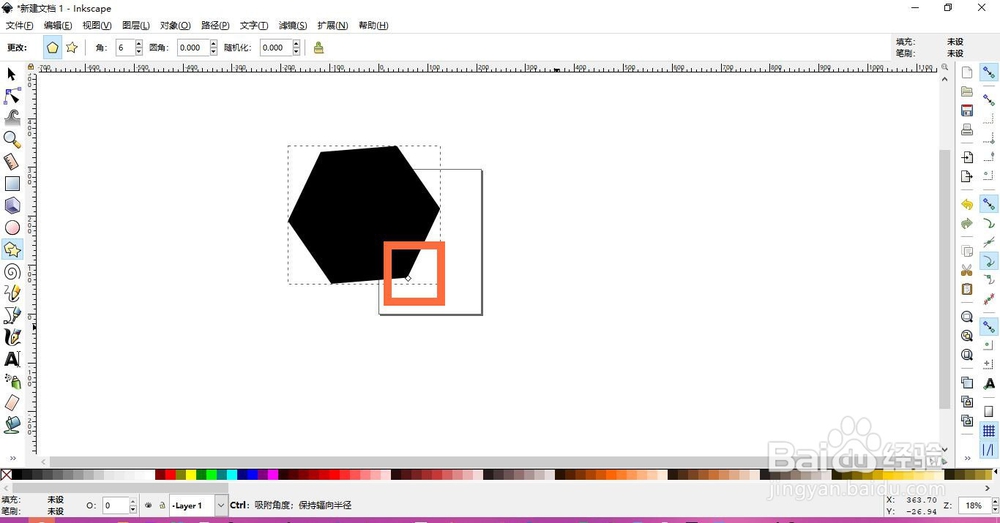
18、等它变成“红色”。

19、点住不放,可以把这个多边形拉大或缩小。

声明:本网站引用、摘录或转载内容仅供网站访问者交流或参考,不代表本站立场,如存在版权或非法内容,请联系站长删除,联系邮箱:site.kefu@qq.com。
阅读量:95
阅读量:83
阅读量:177
阅读量:74
阅读量:89